
สารบัญ:
- ผู้เขียน John Day [email protected].
- Public 2024-01-30 13:09.
- แก้ไขล่าสุด 2025-01-23 15:12.
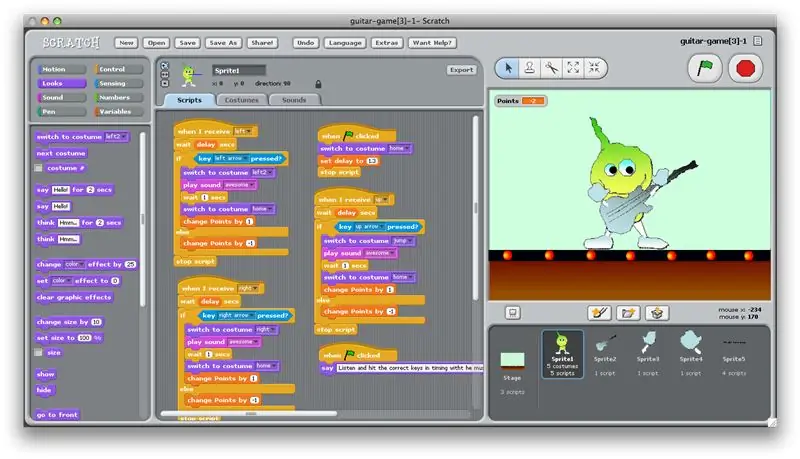
บทช่วยสอนนี้จะสอนวิธีสร้างเกมสไตล์ DDR ภายใน Scratch
ขั้นตอนที่ 1: ดาวน์โหลดเทมเพลต
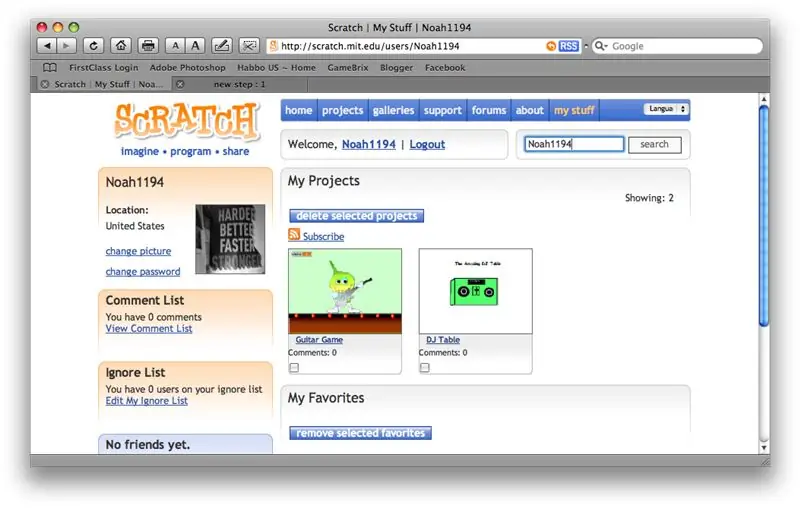
1) ไปที่ https://www.scratch.mit.edu2) ในช่องค้นหา พิมพ์ชื่อผู้ใช้ Noah1194.3) คลิกที่แอปเพล็ต Guitar Game และดาวน์โหลดเกม
ขั้นตอนที่ 2: การบันทึกจังหวะและคำสั่ง
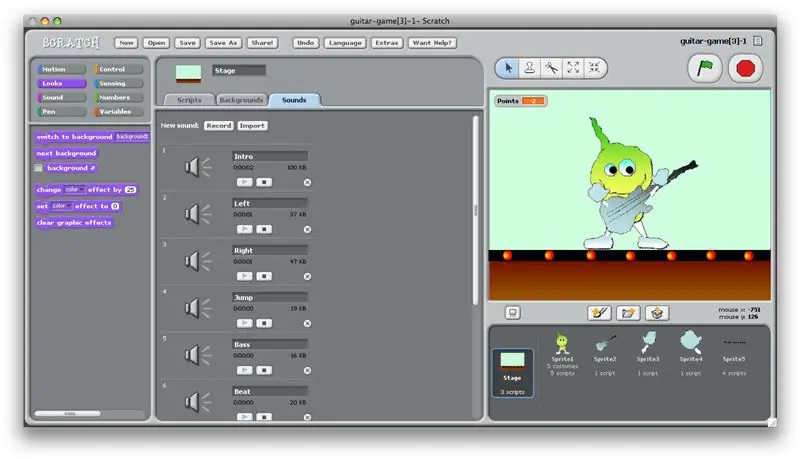
1) เมื่อเปิดใน Scratch แล้ว ให้คลิกที่สไปรท์ของสเตจที่ด้านล่างขวา
หมายเหตุ: คุณจะสังเกตเห็นว่ามีคำสั่ง "เมื่อแฟล็กคลิก" สามคำสั่งในช่องการเขียนโปรแกรม 2) ภายใต้หนึ่งในคำสั่ง "เมื่อแฟล็กคลิก" ควรมีคำสั่งเสียงที่ชื่อว่า beat and bass นั่นคือเสียงที่เล่นในพื้นหลัง ไปที่แท็บเสียงแล้วคุณจะเห็นการบันทึกเสียงมากมาย คลิกที่ปุ่มบันทึกและบันทึกการเต้นของคุณ บันทึกคำสั่งของคุณว่าให้ไปทางซ้าย ขวา กระโดดและสุดเจ๋ง
ขั้นตอนที่ 3: ใส่เสียงลงในเกม
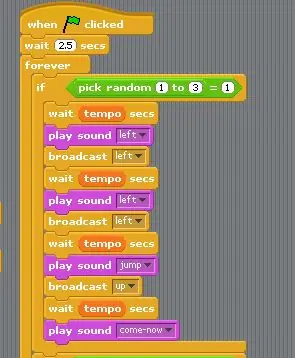
1) ภายใต้อีก "เมื่อแฟล็กคลิก" เป็นคำสั่งจำนวนมากที่อยู่ในบล็อกตลอดไป ในบล็อกนั้นจะมี "ถ้า" บล็อกรอบคำสั่งบันทึก ใน "if" บล็อก "สุ่มเลือก" ซึ่งระบุว่าเลือก 1 จาก 3 คำสั่ง คำสั่งสามคำสั่งคือโปรแกรมซ้าย ขวา หรือโปรแกรมกระโดด หลังจากการเลือกสุ่มเป็นที่ที่ใส่คำสั่งบันทึก คลิกที่บล็อก "เล่นเสียง" และแทนที่การบันทึกของฉันด้วยของคุณเอง ทำอย่างนั้นกับทั้งสามบล็อก "ถ้า"
ขั้นตอนที่ 4: นำจังหวะเข้าสู่เกม
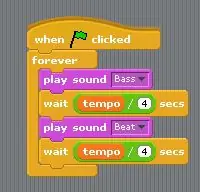
1) ในอีก "เมื่อแฟล็กคลิก" มีบล็อกตลอดกาลที่มีคำสั่งเสียงเล่นสองคำสั่ง บวกกับคำสั่งรอ คลิกที่บล็อกเสียงเล่นและใส่เสียงทุ้มและจังหวะของคุณเอง
ขั้นตอนที่ 5: ใส่เสียงที่ยอดเยี่ยมเข้าไป
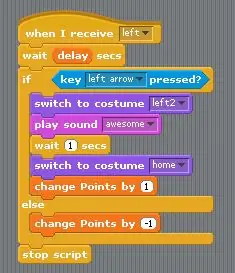
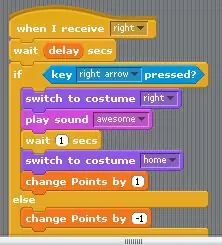
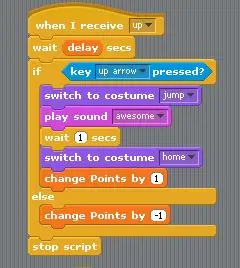
1) คลิกที่สไปรท์1 ที่ด้านล่างของ Scratch (เป็นส่วนหัวและเท้าของมนุษย์ต่างดาว)
2) มีคำสั่ง "เมื่อฉันได้รับ" สามคำสั่งตามด้วยซ้าย ขวา หรือขึ้น ด้านล่างคุณจะพบบล็อกเสียงที่มีเสียง "ยอดเยี่ยม" ติดอยู่ คลิกและแทนที่ด้วยของคุณเอง ทำเช่นนี้กับบล็อกคำสั่งทั้งสาม
ขั้นตอนที่ 6: เสร็จสิ้น
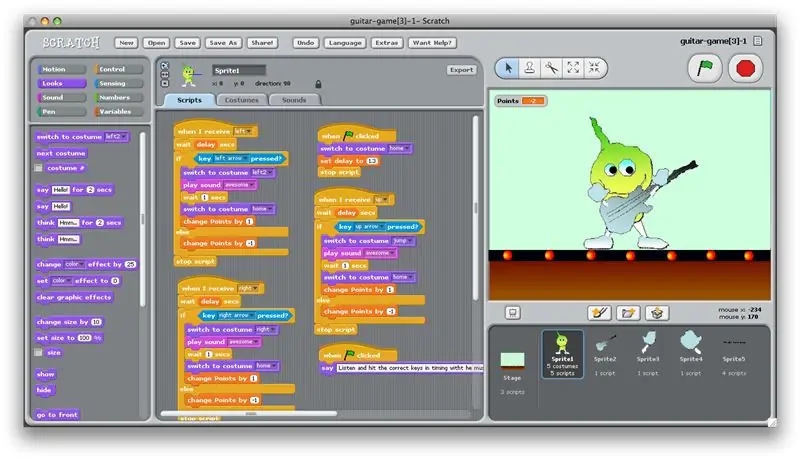
1) บันทึกเกมและพร้อมที่จะสร้างกราฟิกของคุณเอง!
แนะนำ:
อะแดปเตอร์ DSUB-15 เป็น USB สำหรับ Cobalt Flux DDR Pads: 5 ขั้นตอน

อะแดปเตอร์ DSUB-15 เป็น USB สำหรับ Cobalt Flux DDR Pads: เมื่อเร็ว ๆ นี้ฉันคุ้นเคยกับ DDR มากที่ร้านค้าและต้องการแผ่นรองของตัวเองเพื่อเล่นกับ Stepmania ที่บ้าน หลังจากซื้อเสื่อราคาถูกใน Amazon และไม่พอใจเลย ฉันพบแผ่น Cobalt Flux DDR บน OfferUp ในพื้นที่ของฉัน อย่างไรก็ตาม มันไม่ได้มาไว
เครื่องดนตรีสไตล์ DDR: 3 ขั้นตอน
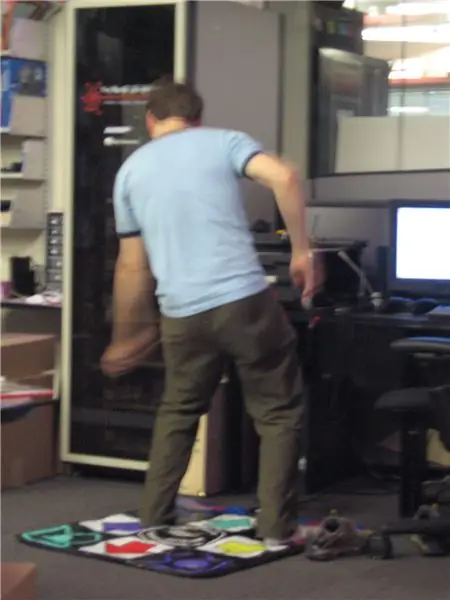
เครื่องดนตรีสไตล์ DDR: นี่คือเครื่องดนตรีที่สร้างขึ้นอย่างรวดเร็วซึ่งฉันทำโดยใช้เสื่อเต้นรำปฏิวัติการเต้นรำ "ฟรี" ที่คราฟท์แจกให้
DDR Dance Pad / พรมไม้: 5 ขั้นตอน

DDR Dance Pad / พรมในไม้: วิธีทำแผ่น ddr ที่ดีด้วยไม้, ฟอยล์ทองแดง, สีและแผ่น USB / คีย์บอร์ดที่ตายแล้ว
วิธีสร้างกราฟิกสำหรับเกมสไตล์ DDR: 8 ขั้นตอน

วิธีสร้างกราฟิกสำหรับเกมสไตล์ DDR: บทช่วยสอนนี้จะแสดงให้คุณเห็นทีละขั้นตอนเกี่ยวกับวิธีสร้างกราฟิกสำหรับเกมสไตล์ DDR ใน Scratch
เล่น DDR บนคอมพิวเตอร์ของคุณ: 8 ขั้นตอน

เล่น DDR บนคอมพิวเตอร์ของคุณ: ใครที่นี่รัก DDR บ้าง คุณต้องการอิสระในการเล่น DDR ด้วยแพด หรือแม้แต่นิ้วของคุณ บนคอมพิวเตอร์ของคุณอย่างไร ในคำแนะนำที่ดีนี้ฉันจะแสดงให้คุณเห็นว่าต้องทำอย่างไร ….. แม้กระทั่งดาวน์โหลดชุดเพลงจากเวอร์ชัน DDR ที่คุณชื่นชอบ
